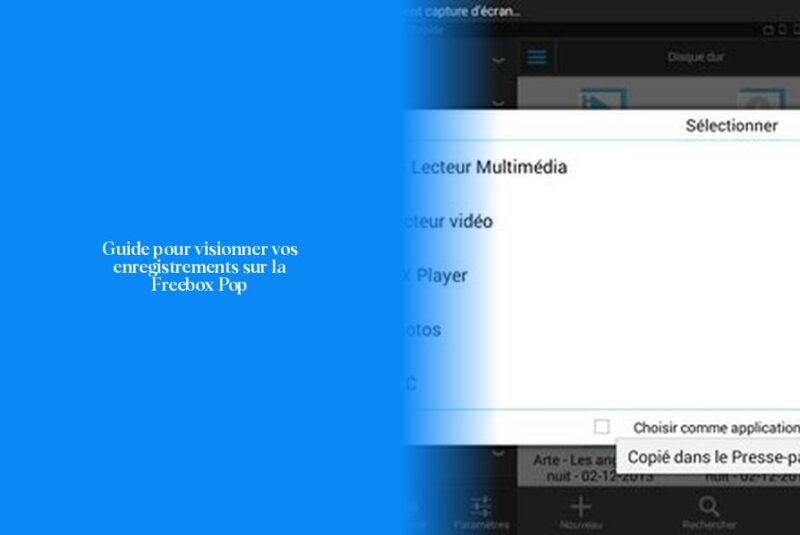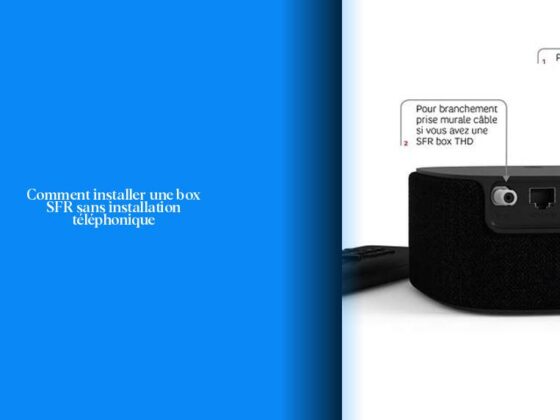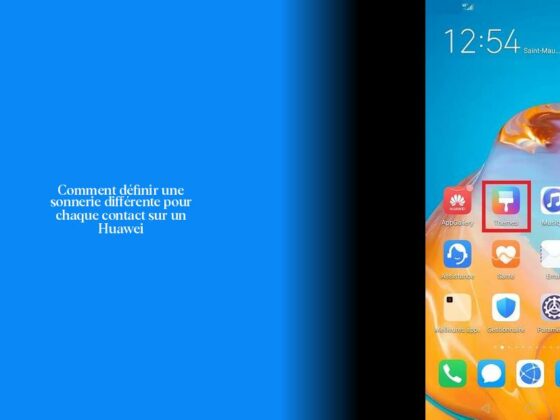Comment accéder et lire vos enregistrements sur la Freebox Pop
Ah, la Freebox Pop, un compagnon fidèle pour des soirées télé endiablées et des séances de rattrapage ! Vous cherchez à savoir comment lire un enregistrement sur votre Freebox Pop ? Eh bien, laissez-moi vous guider dans les méandres de la télécommande et des menus déroulants pour trouver la perle rare de vos enregistrements !
Alors, pour accéder à vos précieux enregistrements sur la Freebox Pop, direction Mes enregistrements dans la rubrique Télévision. Imaginez que c’est comme chercher un trésor dans une grotte remplie de merveilles télévisuelles ! Une fois que vous avez trouvé l’enregistrement tant convoité, appuyez sur OK et laissez-vous transporter dans un monde de divertissement sans fin.
Maintenant, si vous avez branché un disque dur externe à votre Freebox Pop et que vous souhaitez explorer son contenu comme un explorateur moderne, appuyez sur la touche Free de votre télécommande. Ensuite, rendez-vous dans Mes fichiers sous Multimédia et plongez dans l’univers infini de vos disques durs. C’est comme être Indiana Jones à la recherche du Graal numérique !
Saviez-vous qu’en utilisant l’application VLC sur votre ordinateur ou directement depuis la Freebox Pop, vous pouvez facilement visionner vos enregistrements ? Oui, plus besoin de se perdre dans les méandres des paramètres complexes ! Avec VLC, tout devient simple et fluide comme une rivière numérique.
Maintenant, si vous êtes curieux de récupérer vos fichiers enregistrés depuis votre ordinateur pour une consultation ultérieure (pourquoi pas lors d’une journée pluvieuse par exemple), utilisez simplement l’explorateur de fichiers de votre système d’exploitation. Entrez l’adresse mafreebox.freebox.fr dans la barre de recherche et voilà ! Vous pouvez transférer vos précieux fichiers comme un(e) pro du numérique.
Alors voilà, mes amis cinéphiles et sériephiles ! Avec ces astuces simples mais efficaces, vous êtes prêts à explorer le monde enchanté des enregistrements sur votre Freebox Pop. Allez-y, plongez tête première dans cet océan d’innombrables contenus !
Continuez maintenant pour découvre plein d’autres astuces passionnantes…
Lisez aussi Quel montant de capital décès pour un retraité salarié ?
Comment gérer et supprimer vos enregistrements sur la Freebox Pop
À Découvrir: Les meilleures façons de regarder la télévision en ligne gratuitement
Pour gérer et supprimer vos enregistrements sur la Freebox Pop, c’est comme faire le tri dans votre collection de films et séries pour garder uniquement les pépites ! Suivez-moi pour découvrir comment libérer de l’espace sur votre disque dur et faire de la place pour de nouvelles aventures télévisuelles.
Tout d’abord, pour supprimer un enregistrement, rendez-vous dans la rubrique Mes enregistrements sous Télévision. Trouvez l’enregistrement que vous souhaitez dire au revoir et appuyez sur la touche “Option” ou “Echap” de votre télécommande. Un menu s’affichera vous proposant différentes options, dont celle tant attendue : Supprimer. Cliquez dessus comme un(e) pro du ménage numérique et voilà, l’enregistrement disparaît de votre liste !
Maintenant, si vous voulez faire le grand ménage et supprimer plusieurs enregistrements à la fois (adieu marathon de séries non regardées), sélectionnez l’icône Multi-sélection située en haut à droite de l’écran. Cochez les cases des enregistrements à supprimer tel un chef d’orchestre donnant le tempo à son orchestre numérique, puis appuyez sur le bouton Supprimer. Magie ! Vos enregistrements indésirables s’évaporent dans les méandres du cloud.
Fun fact: Saviez-vous que vous pouvez également gérer vos enregistrements via l’interface web mafreebox.freebox.fr ? Connectez-vous depuis votre ordinateur et accédez facilement à vos contenus enregistrés pour une gestion simplifiée comme un(e) véritable magnat du streaming !
Alors, qu’attendez-vous pour alléger votre liste d’enregistrements et optimiser l’espace sur votre Freebox Pop ? C’est le moment parfait pour faire du tri et créer de nouvelles possibilités télévisuelles excitantes ! À vous maintenant de jouer les maîtres(ses) du contrôle télévisuel !
Solutions aux problèmes d’enregistrement sur la Freebox Pop
Pour lire un enregistrement sur la Freebox Pop, c’est comme chercher un trésor dans une caverne pleine de merveilles télévisuelles ! Vous retrouvez tous vos enregistrements dans la rubrique Mes enregistrements sous Télévision. Une fois localisé, appuyez sur OK et laissez-vous transporter dans un monde de divertissement sans fin.
Parfois, il peut y avoir des problèmes de lecture des enregistrements, surtout si vous utilisez des applications tierces comme Kodi ou VLC pour y accéder. Cela peut être délicat comme essayer d’ouvrir une boîte mystère sans la bonne clé ! Assurez-vous que votre Freebox Pop est à jour et compatible avec les applications que vous utilisez pour éviter tout problème de lecture.
Si jamais vous rencontrez des difficultés aux allures d’énigmes égyptiennes pour accéder à certains enregistrements cachés (comme ceux du groupe M6), assurez-vous d’avoir exploré toutes les options disponibles sur votre interface Freebox OS. Parfois, la solution se trouve juste derrière une icône que vous n’avez pas encore explorée !
Rappelez-vous qu’être confronté à des problèmes de lecture d’enregistrements n’est pas le signe que vous devez abandonner tout espoir de regarder vos séries préférées. Comme Indiana Jones à la recherche du Saint Graal numérique, gardez votre calme et explorez toutes les possibilités offertes par votre Freebox Pop. Qui sait, la solution pourrait être plus proche que vous ne le pensez !
- Pour accéder à vos enregistrements sur la Freebox Pop, dirigez-vous vers Mes enregistrements dans la rubrique Télévision.
- Utilisez l’application VLC sur votre ordinateur ou directement depuis la Freebox Pop pour visionner facilement vos enregistrements.
- Pour explorer le contenu d’un disque dur externe connecté à votre Freebox Pop, appuyez sur la touche Free de votre télécommande et rendez-vous dans Mes fichiers sous Multimédia.
- Pour transférer des fichiers enregistrés depuis votre ordinateur vers la Freebox Pop, utilisez l’explorateur de fichiers de votre système d’exploitation et entrez l’adresse mafreebox.freebox.fr.
- Avec ces astuces simples, plongez tête première dans l’univers des enregistrements sur votre Freebox Pop et explorez un océan d’innombrables contenus !